Maison >Tutoriel logiciel >Logiciel de bureau >Étapes détaillées pour la vérification orthographique et grammaticale dans Word 2016
Étapes détaillées pour la vérification orthographique et grammaticale dans Word 2016
- WBOYWBOYWBOYWBOYWBOYWBOYWBOYWBOYWBOYWBOYWBOYWBOYWBavant
- 2024-04-25 14:28:17815parcourir
Dans le travail quotidien de bureau, il est très important de vérifier l'orthographe et la grammaire des documents Word pour garantir l'exactitude et le professionnalisme du document. L'éditeur PHP Xigua vous propose un tutoriel graphique détaillé sur la vérification orthographique et grammaticale dans Word 2016 pour vous aider à maîtriser facilement l'utilisation correcte. Lisez la suite pour savoir comment vérifier et corriger efficacement les erreurs orthographiques et grammaticales dans vos documents.
Démarrez word2016,
cliquez sur l'onglet Fichier dans le menu, comme indiqué sur l'image.
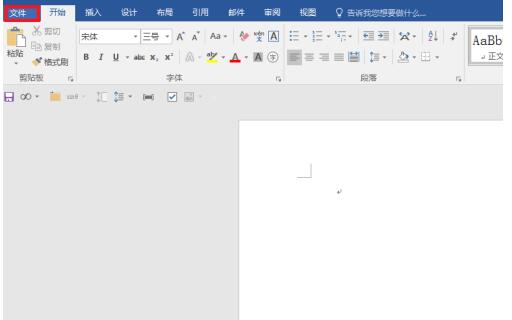
Cliquez sur le bouton Options comme indiqué sur l'image.
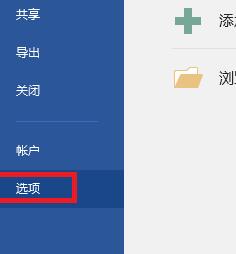
Cliquez sur l'onglet Vérification, définissez l'élément de vérification orthographique et cliquez sur OK, comme indiqué dans l'image.
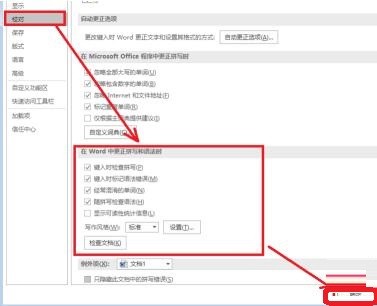
Entrez le contenu, cliquez sur Révision, cliquez sur vérification orthographique et grammaticale, comme indiqué sur l'image.
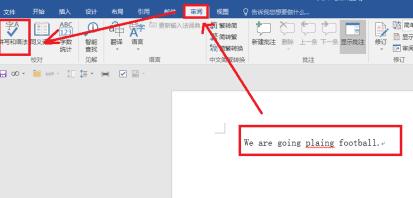
L'élément de vérification orthographique apparaîtra sur le côté droit. Ici, nous pouvons faire une sélection basée sur les résultats de l'association fonctionnelle et sélectionner le jeu, comme indiqué sur l'image.
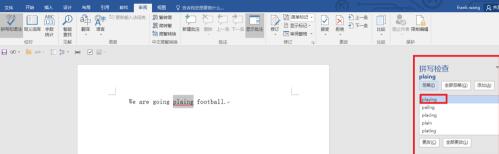
Double-cliquez sur Lecture, le document remplacera l'orthographe incorrecte et les résultats de la vérification orthographique apparaîtront, comme indiqué sur l'image.
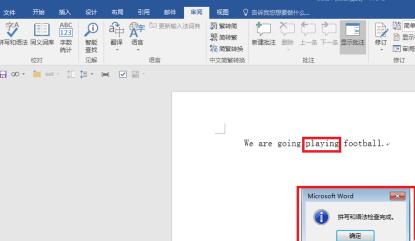
Cliquez sur OK pour terminer la vérification orthographique, comme indiqué sur l'image.
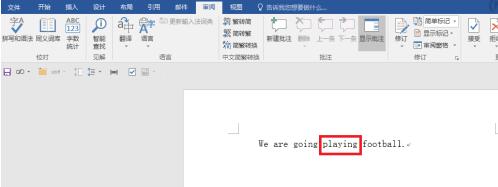
Ce qui précède est le contenu détaillé de. pour plus d'informations, suivez d'autres articles connexes sur le site Web de PHP en chinois!
Articles Liés
Voir plus- Explication détaillée sur la façon d'ouvrir et de lire les fichiers CSV
- Étapes et précautions pour l'ouverture et le traitement des fichiers au format CSV
- Méthodes et conseils pour ouvrir des fichiers CSV : Convient à une variété de logiciels
- Un guide rapide sur la manipulation des fichiers CSV
- Apprenez à ouvrir et à utiliser correctement les fichiers CSV

